Boot Loader Recovery في ويندوز 7
أحد أسباب عدم بدء تشغيل الكمبيوتر على نظام التشغيل Windows 7 هو تلف سجل التمهيد (MBR). دعونا ننظر في الطرق التي يمكن استعادتها ، وبالتالي ، لإرجاع إمكانية التشغيل العادي على جهاز كمبيوتر.
انظر أيضا:
استعادة نظام التشغيل في ويندوز 7
حل المشكلات عند تنزيل Windows 7
محتوى
أساليب استرداد Bootloader
يمكن أن يتضرر سجل التمهيد لعدة أسباب ، بما في ذلك فشل النظام ، أو الانفصال المفاجئ عن مصدر الطاقة أو انخفاض الجهد ، والفيروسات ، إلخ. سننظر في كيفية التعامل مع نتائج هذه العوامل غير السارة التي أدت إلى المشكلة الموضحة في هذه المقالة. يمكنك إصلاح هذه المشكلة إما تلقائيًا أو يدويًا من خلال "سطر الأوامر" .
الطريقة 1: الاسترداد التلقائي
يوفر نظام التشغيل Windows نفسه أداة تعمل على إصلاح سجل التمهيد. كقاعدة ، بعد بدء تشغيل نظام غير ناجح ، عند تشغيل الكمبيوتر مرة أخرى ، يتم تنشيطه تلقائيًا ؛ تحتاج فقط إلى الموافقة على الإجراء في مربع الحوار. ولكن حتى لو لم يحدث الإطلاق التلقائي ، فيمكن تنشيطه يدويًا.
- في الثواني الأولى من بدء تشغيل الكمبيوتر ، ستسمع صوتًا ، مما يعني تحميل نظام الإدخال والإخراج الأساسي (BIOS). تحتاج إلى الضغط باستمرار على مفتاح F8 .
- سيتسبب الإجراء الموضح في الإطار في تحديد نوع تمهيد النظام. استخدم زري " Up و Down" على لوحة المفاتيح لتحديد خيار "Troubleshoot ..." واضغط على Enter .
- سيتم فتح بيئة الاسترداد. هنا ، بنفس الطريقة ، حدد خيار "بدء تشغيل الاسترداد" واضغط على Enter .
- بعد ذلك ، ستبدأ أداة الاسترداد التلقائي. اتبع جميع التعليمات التي سيتم عرضها في نافذته إذا ظهرت. بعد الانتهاء من هذه العملية ، سيتم إعادة تشغيل الكمبيوتر ومع وجود نتيجة إيجابية ، سيبدأ Windows.
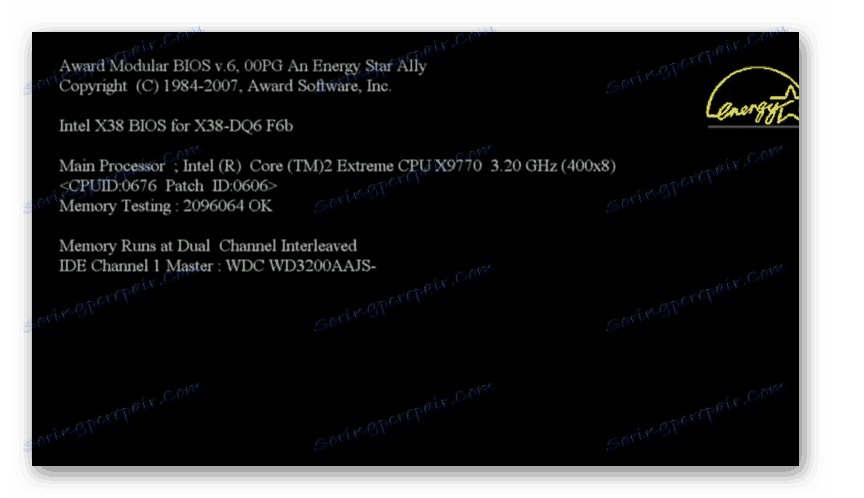
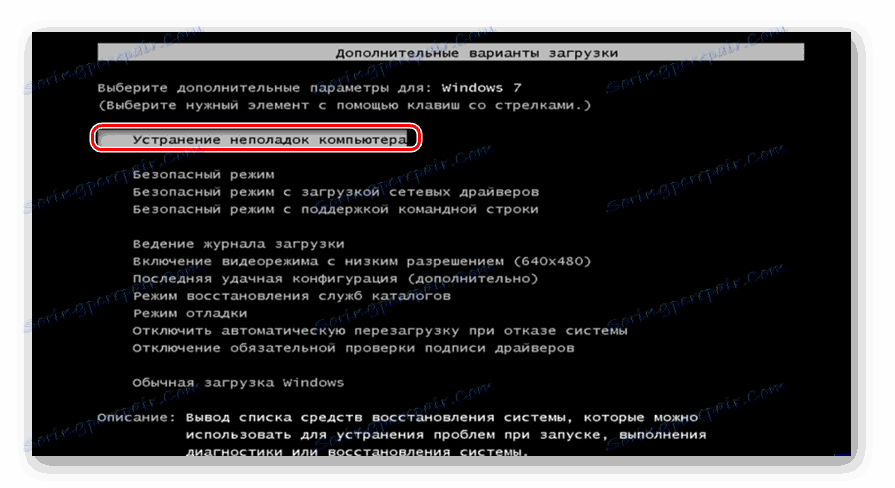

في حالة استخدام الطريقة المذكورة أعلاه ، لا تبدأ حتى بيئة الاسترداد ، ثم قم بتنفيذ العملية المشار إليها عن طريق التمهيد من قرص التثبيت أو محرك أقراص USB المحمول وتحديد خيار استعادة النظام في نافذة البدء.
الطريقة 2: Bootrec
لسوء الحظ ، فإن الطريقة الموضحة أعلاه لا تساعد دائمًا ، ومن ثم يجب عليك استعادة ملف boot.ini يدويًا باستخدام الأداة المساعدة Bootrec. يتم تفعيلها عن طريق إدخال الأمر في "سطر الأوامر" . ولكن نظرًا لأنه لا يمكن تشغيل هذه الأداة كمعيار نظرًا لعدم القدرة على تشغيل النظام ، فيجب عليك تنشيطه مرة أخرى من خلال بيئة الاسترداد.
- ابدأ بيئة الاسترداد باستخدام الطريقة الموضحة في الطريقة السابقة. في النافذة التي تفتح ، حدد الخيار "موجه الأوامر" واضغط على Enter .
- سيتم فتح واجهة سطر الأوامر . للكتابة فوق MBR في قطاع التمهيد الأول ، أدخل الأمر التالي:
Bootrec.exe /FixMbrاضغط على مفتاح Enter .
- بعد ذلك ، قم بإنشاء قطاع تمهيد جديد. لهذا الغرض أدخل الأمر:
Bootrec.exe /FixBootانقر فوق Enter مرة أخرى.
- لإلغاء تنشيط الأداة المساعدة ، استخدم الأمر التالي:
exitلتنفيذها مرة أخرى ، اضغط على Enter .
- بعد ذلك ، قم بإعادة تشغيل جهاز الكمبيوتر. هناك احتمال كبير أنه سيتم التمهيد في الوضع القياسي.

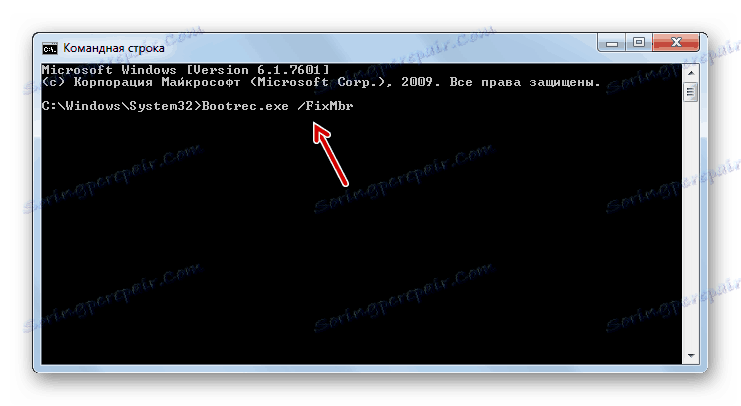
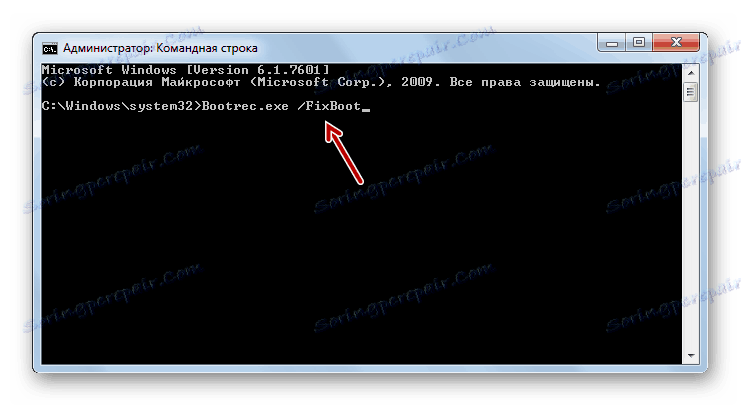
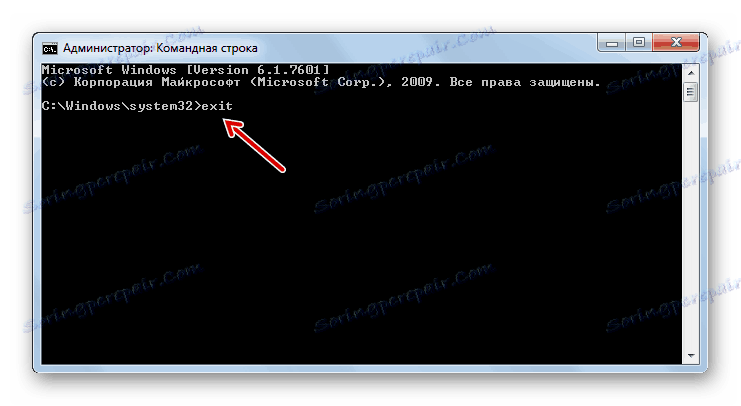
إذا لم يساعد هذا الخيار ، فهناك طريقة أخرى يتم تنفيذها أيضًا من خلال الأداة المساعدة Bootrec.
- قم بتشغيل "سطر الأوامر" من بيئة الاسترداد. أدخل:
Bootrec /ScanOsاضغط على Enter .
- سيتم فحص القرص الصلب لوجود نظام التشغيل المثبت. بعد هذا الإجراء ، أدخل الأمر:
Bootrec.exe /RebuildBcdمرة أخرى ، انقر فوق مفتاح Enter .
- وكنتيجة لهذه الإجراءات ، سيتم تسجيل جميع أنظمة التشغيل التي تم العثور عليها في قائمة التمهيد. تحتاج فقط إلى إغلاق الأداة المساعدة لتطبيق الأمر:
exitبعد المقدمة ، انقر فوق Enter وأعد تشغيل الكمبيوتر. يجب أن تحل المشكلة مع الإطلاق.
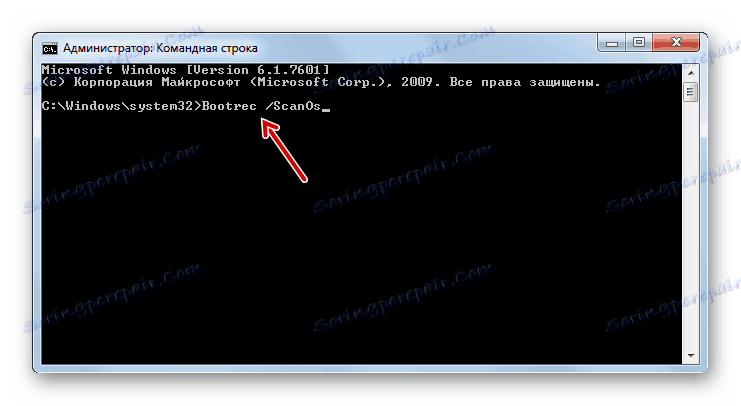
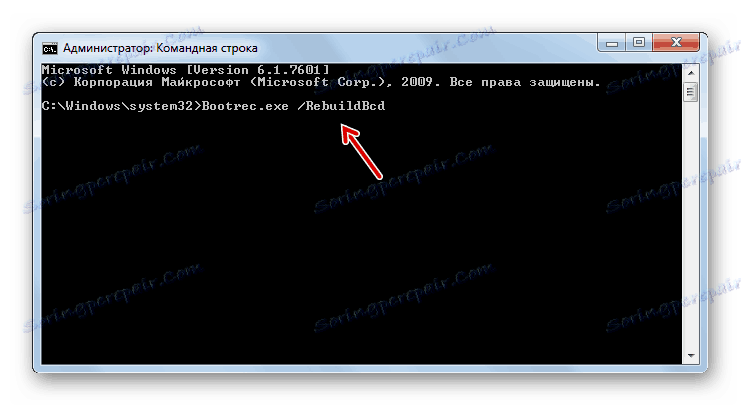
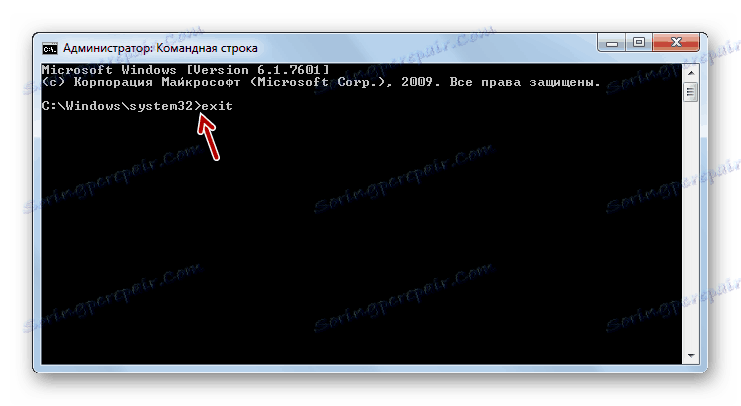
الطريقة الثالثة: BCDboot
إذا لم تنجح الطريقتان الأولى والثانية ، فمن الممكن استعادة أداة تحميل التشغيل باستخدام أداة مساعدة أخرى - BCDboot. مثل الأداة السابقة ، يتم تشغيله من خلال "موجه الأوامر" في نافذة الاسترداد. يستعيد BCDboot أو ينشئ بيئة التشغيل الخاصة بقسم القرص الثابت النشط. خاصة هذه الطريقة فعالة إذا تم نقل بيئة التشغيل نتيجة فشل إلى قسم آخر لمحرك الأقراص الثابتة.
- قم بتشغيل "موجه الأوامر" في بيئة الاسترداد وأدخل الأمر:
bcdboot.exe c:windowsإذا لم يكن نظام التشغيل الخاص بك مثبتًا على القسم C ، في هذا الأمر ، يجب استبدال هذا الرمز بالحرف الحالي. بعد ذلك ، اضغط على مفتاح Enter .
- سيتم إجراء عملية استرداد ، وبعد ذلك ، من الضروري ، كما في الحالات السابقة ، إعادة تشغيل الكمبيوتر. يجب استعادة برنامج bootloader.
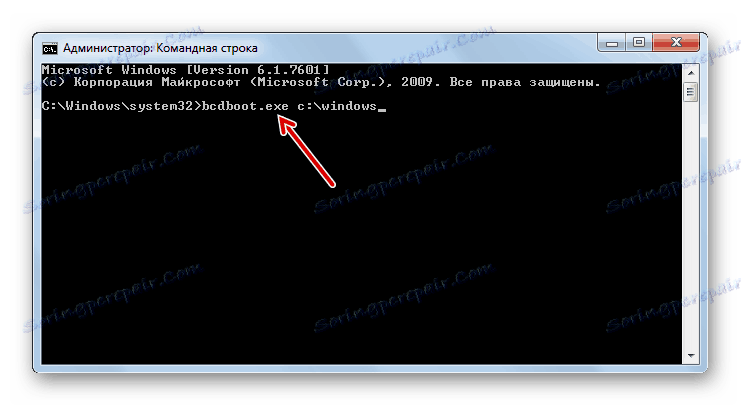
هناك عدة طرق لاستعادة سجل التمهيد في Windows 7 في حالة تلفه. في معظم الحالات ، يكفي إجراء عملية إعادة إنعاش تلقائي. ولكن إذا لم يؤد تطبيقه إلى نتائج إيجابية ، فإن أدوات النظام الخاصة التي يتم إطلاقها من "سطر الأوامر" في بيئة الاسترداد لنظام التشغيل ستأتي إلى الإنقاذ.